wps表格使用教程 如何用wps制作表格_如何利用wps表格制作四线三格
wps表格使用教程 如何用wps制作表格
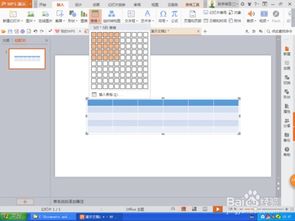
1、首先打开wps,然后在新建的页面中选择【表格】,然后点击【新建空白文档】;
2、打开表格,在第一行输入自己表格的名头;
3、一般表头需要在所有表格的总上方,此时需要合并的名头,在选中需要合并的表格之后点击【开始】中的【合并居中】;
4、将鼠标放置在大写字母的标志上,可看见向下的黑色箭头,点击鼠标选中可进行列的调节,当想将一个列挪离原来的位置,可以鼠标选中该列,点【右键】-【剪切】,然后在想要放置该列的位置点击右键选择插入剪切的单元格,即可实现列的挪动。将鼠标放左边数字的位置可以进行行的调节。行的位置调节同列操作一样;
5、在表格中输入完需要的数据后,可以按需要调节字体的大小、粗细、形状。原本的表格是虚线,预览和打印时不显示表格线,可以点击框线选项,将表格实线化,这样表格在预览和打印的时候就可以显示表格线;
6、表格还可以做简单的公式运算,一般只需要选择好单元格和范围之后,选择【公式】的标签页,然后即可进行求和、平均值等简单的计算;
7、如图下拉表格后会出现一个小的标志,标志旁的小三角点开可以有不同的选项,如复制单元格或以序列的方式填充等,可以根据需要选择;
8、有时候做出的表格行列数很多在电脑显示器上会显示不完整,制作表格时会不方便,这时我们可以利用冻结表格这个功能。冻结表格后上下左右拉动表格,被冻结的部位会不动。冻结的表格随时可以取消冻结;
9、制作完的表格点击预览按钮,可以观看表格整体效果。可以调整页边距,打印的方向,设置页眉和页脚。
如何利用wps表格制作四线三格
对于英语教师来说经常要制作四线三格,那么如何快速制作呢?现在就分享利用wps表格制作的具体方法和截图,仅供参考。
首先启动wps表格应用程序,新建一个空白文档,选择工作表sheet/p>
选择数据区域ak执行开始-边框-外侧边框命令,为选择区域添加框线。
选择该区域,执行开始-格式刷命令,依次刷出另外三行框线。
选择数据区域ak再次执行格式刷命令,空三行,将数据区域ak出同样的格式。
采用同样的方法依次刷出一整张四线格,选择整张数据区域所在的行,右键单击选择行高选项。
在行高对话框中设置行高为,查看结果,选择数据区域,执行边框-其他框线调出设置单元格格式对话框,取消左右边框线。
执行视图-分页预览,查看效果,这样就完成了四线三个格的制作。
在wps中如何制作exerl表格 在wps中制作exerl表格的方法
1、在电脑上打开wps表格软件。用鼠标左键选中要画表格的区域,然后点击单元格框线的模式,我们这里选择的是所有框线。左键点击后所选区域就变成了单元格模式。
2、在表格第一行填写相关的内容。这里我写的是客户进货信息表。可以在上面填写标题,也可以不写标题,直接在表格里填写内容。保存的时候注明一下即可。主要是方便自己查找。
3、第一行填写文字部分,想把两个单元格合并,这样看起来比较好看。只需要选中要合并的单元格,然后在工具栏里有一个合并居中的图标和文字,点击一下就合并成功了,而且文字是居中的。其他想要合并的单元格也如此操作就可以了。
4、序号部分可以简单生成数字序号,在序号部分的下面表格里输入数字1和2,然后光标会出现一个黑色十字光标,然后框住数字1和2,然后下拉,数字就会依次排列好。
5、想要改变表格的列宽和行高,方法有两种,一种是选中要改变的行高和列宽区域,然后单击鼠标右键,出现一个窗口,可以更改列宽或行高的大小。一种是在工具栏右侧部分有一个行和列的图标和文字,点击它右下角的黑色三角形,有行高和列宽的大小,可以改成自己想要的大小。
6、单元格行高和列宽调整好之后,开始在相应的单元格里输入信息,最后一步别忘了保存,单击左上角的wps表格,然后看到下拉菜单里的另存为的一行字,其后面的子文件有两种保存格式,一种是wps表格文件,一种是excel表格方件,两种保存格式都可以。保存excel表格文件格式,就是防止有电脑没有装wps软件的也可以打开。
如何在wps上制作表格
品牌型号:联想小新air-142020
系统:win10190964位企业版
软件版本:wpsoffice201911.1.0
部分用户可能电脑型号不一样,但系统版本一致都适合该方法。
经常会使用到wps制作表格,那么要如何在wps上制作表格呢下面就与大家分享一下wps制作表格的教程。
1、打开文档,进入页面,将鼠标光标放置在需要制作表格的位置,切换到插入选项栏
2、单击表格,移动光标选择需要的行与列,并单击它,即可插入表格
3、再用鼠标选中表格,右键单击它,选择表格属性,弹出窗口,可对表格进行设置,完成后,点击确定即可
wps表格组合图表制作教程
1、打开wps表格文件,如图。
2、选中要制作表格的数据,如图。
3、选择菜单栏里的“插入”,然后在下方工具栏里点击“图表”,如图。
4、此时弹出一个“插入图表”对话框,在左侧选择图表类型“组合图”,右侧可以看到预览效果,然后右下方选择哪几个图表来组合,选择好后点击”确定“,如图。
5、双击图表标题,可以进行为图表命名标题,然后右侧的可以设置图表元素和颜色等,如图。
6、一个完整的组合图表就做好了,如图。
以上就是小编给大家分享的wps表格组合图表制作教程,希望大家会喜欢。
WPS表格中的如何使用日历控件
方法/步骤
打开WPS软件,在表格中创建一个简单的表格,在单元格中的输入数据,比如图书借阅表格,如下图所示。
接着,鼠标左键单击【开发工具】,选择【其它控件】图标,如下图所示。
然后,鼠标左键,在【其它控件】的下拉列表中,选择【日历控件】,如下图所示。
接着,鼠标左键在表格绘制出日历控件,并调整控件的大小,如下图所示。
然后,鼠标左键选择日历控件,单击【查看代码】,在代码编辑器中输入代码,表示把日历控件中的日期显示在单元格中,如下图所示。
接着,退出【设计模式】,左键选择要输入日期的单元格,如下图所示。
最后,鼠标左键单击【日历控件】上的日期,可发现日期显示在单元格中了,通过鼠标选择,可以把借书和还书的日期直接输入了,如下图所示。
wps表格语音功能 如何开启使用呢
1、首先更新一下wps软件,在官网可以下载到最新版。
2、更新到最新版以后,打开word文档编辑器,使用其中的“特色功能”菜单项。
3、在“特色功能”中,找到“朗读”功能按钮,点击即开始下载安装这个功能。
4、下载安装完成以后,我们可以打开一个文档,用来朗读功能的使用。
5、首先我们可以选中需要朗读出来的文本内容。
6、接下来,点击朗读按钮,这个时候,可能会弹出登录窗口,登录一个账号即可。
7、在使用朗读功能的时候,我们可以选择朗读的方式,其中有“全文朗读”或“选中朗读”,根据需要选择。
WPS表格如何操作图片转表格
我们在使用wps表格的时候,有时候表格是一张图片,这样我们就要在线转换为表格,下面几步教你操作!
打开wps表格,把要转换的图片复制到表格中;
登录qq,打开自己的qq页面,找到裁剪,屏幕识别;
鼠标选择图片表格,就会自动识别出图片中的文字;
自动识别完成之后,点击转换为在线文档;
网页直接打开腾讯文档,ctrl+a全选复制;
快捷键:ctrl+c直接复制粘贴到文档中就可以了,图片转换完成;
wps如何制作指定大小表格
wps制作指定大小表格的方法如下:
1、打开wps表格。
2、在表格上拉一部分想要改变大小的表格范围。
3、拉好后,找到页面右上方的格式,就是页面中显示橙色的地方然后点击。
4、点击后,选择行高。
5、点击行高后会出现一个小方框,里面显示的数字是13.5。
6、以设置20为例,将行高设置为20,输好数字后点击确定。
7、设置列宽与行高的方法一样,首先点击格式,届时在弹出的小方框中,里面显示的数字是8.38。
8、以设置10为例,在小方框中输入10,然后点击确定即可。
如何画三线表 如何画三线表格
三线表格怎么画?
在word里如何画三线表格
先画好需要的表格,然后选择,表格--属性--表格--边框和底纹--边框--在线型下拉框中先三线式,在宽度下拉框中选择所需宽度,确定
表格三线格怎么画?
直接在word中手插入表格来画啊.插入一个一列三行的表格,然后设置不同位置的线型。
怎么在word中画三线表的方法
工具:
word
方法如下:
1、插入4行5列的表格。方法是点击“表格”菜单,再点击插入。列数填5,行数填4,点击确定。将内容填入表格中。如下图所示。
2、选中所有单元格,单击“格式”菜单,选择“边框和底纹”。在弹出的窗口中点击“边框”菜单,然后如下图所示设置。
3、选择表格的第一行,右击,选择“边框和底纹”。在弹出的窗口中,选择“边框”选项。如下图所示进行设置。
4、选择所有表格。单击“居中”按钮,这是将表格中的字居中。就这样完成了。
word中如何画三线表
什么是三线表?
三线表是只有顶线、底线和栏目线的表格,前两者为粗线,栏目线为细线。
怎么画三线表?
1、按想要的格式画好表格。
2、在表上点击右键,选“边框与底纹”,设置边框为无,选择1 1/2磅粗细,预览中添加顶线和底线,确定。
如何画三线表 如何画三线表格
3、再进入“边框与底纹”,点“显示工具栏”,选择1/2粗细,画栏目线,会和先前的线贴合的很好
word里面怎么画三线表?三线表怎么画
方法/步骤
三线表的基本要求是只有三条线,两边的线条稍微粗一点,中间的那根线条稍微细一点
首先,在word里面先插入一个你设置好的完整横列表格
选择整个表格,会弹出一个边框与底纹的标示,点击进入即可
在边框与底纹中,先将表格所有的边框都设置为“无”,然后选择一个合适的线条磅数,如图所示
选择完磅数之后,需要在图中所示的位置点击上边框和下边框,并点击确定,这样三线表的上边框和下边框就设置好了
接下来就是设置边框的中间那根线了,需要先选中表格的第一行,同样进入边框底纹中进行设置,选中好线条磅数,一般要比前面的磅数小一点,这个时候,上边框不需要画了,只需要将选中行的下边框进行设置了
7
这样,一个完美的三线表就画好了
word如何制作三线表
将你的表格选中,右键单击,会有一个自动套用格式,那里面本身就有一个三线表,如果你安的版本里没有现成骸三线表,就在其他的里面自己改一个吧!
怎么画excel三线表
估计你的表格有纵线啊,三线表没纵向的线的,并且横线也较少,三线:类别两条(上下各一条,就是类似标题),底线一条,最简单的三线就是这样的。
怎样在WORD中画三线格
(1)先制作一个普通表格。打开菜单“表格-插入表格”,选择列数“3”、行数“4”,文档中出现一个三列四行的带框线表格。输入内容,注意要选“左对齐”。
(2)鼠标移到在表格左上角,出现四向箭头时选中表格(点黑),打开菜单“格式-边框和底纹”,在设置中选择“无”,取消表格的所有框线。
(3)再选中表格,打开菜单“格式-边框和底纹”,在线型宽度下拉列表中选择一条粗一点的线,如1又1/2磅,在右边的各种实框线中,为表格添加“上”、“下”框线。确定。
(4)下面需要添加标题栏的横线。打开“视图-工具栏-绘图”,添加绘图工具栏。点击绘图中的直线工具,按住shift键,手画一条与表格线等长的细线。
如何画三线表 如何画三线表格
(5)此时手绘线可能不在合适的位置,偏上或偏下,按住Alt键,用鼠标移动直线到合适的位置上。
word如何把表格改成三线表
你选中表格,右键,找到表格属性,边框和底纹,然后再把竖边去掉就行了。
word版本的文章三线图怎么画
在Word中,下面的三线表格的制作步骤:
1、选中需要设置的表格;
2、单击页面布局----页面边框按钮;
3、弹出边框和底纹对话框,选择边框选项卡,在宽度处选择1.5磅,在右侧单击上、下边框按钮,如图所示;
4、选中第一行;
5、重复前面的操作,在边框和底纹对话框的边框选项卡上,设置效果如图所示。
word如何绘制三线表怎么画分线
1、首先在打开的Word页面中点击“插入”选项并选择表格中的1X2表格样式。
2、点击后即可在页面中插入一个三线表了。
3、如需要设置分线的样式,可以点击表格上方的“表格样式”,点击“绘制表格”并选择需要的样式。
4、然后在光标变成一支笔的形状后点击需要更改样式的分线位置,即可将分线更改为需要的样式了。
5、或者在表格生成时选择1X1的表格。
6、然后在工具栏中点击“插入”形状,选择其中的“线条”样式。
7、在表格中画出分线后,点击分线在打开的绘图工具中即可更改分线的显示效果了。
在word里如何画三线表格?
首先需要在Word里面插入一个自己设置好的表格。选中上下两行,单击右键弹出对话框,点击进入“边框和底纹”。
先将边框设置为“无”,如图。
再选择较粗的线条磅宽,单击上边框和下边框,即为整个表格的上下边框。可在右侧预览。
退回表格界面后,选中表格第一行,进入上述界面,选择较细的线条磅宽,单击下边框,即为表格中间线。
最后作出三线表如图。
wps三线表怎么做
wps三线表做法如下:
工具/原料:Dell游匣G15、win10、WPS 2019(Windows版)
1、打开WPS,建立空白文字。
2、在文档中插入一个多行多列的表格。
3、这种普通表格的特点是每个单元格都有完整的横线和竖线。
4、选中表格,点击【表格样式】中【边框】下的【无框线】。
5、则整个表格的所有横线和竖线都没有了。
6、继续选中表格的第一行,再点击【边框】下的【下框线】和【上框线】。
7、则选中的表格第一行就又有了横线。
8、同样,再选中表格中的最下一行,点击【边框】下的【下框线】。
9、这样,最后一行的底部就有了横线。
10、这样,一个基本的三线表就得到了。
word中怎么画三线表
1、打开Word文档,出现Word文档的编辑页面,点击菜单栏中的“插入”,如下图所示。
2、在“插入”功能模块中,再点击下方的“表格”,插入任意大小的表格,如下图所示。
3、点击表格的左上角的标志,选中整个表格,如下图所示。
4、再点击菜单栏中的“表格工具”中的设计子模块中的下拉列表按钮,如下图所示。
5、在出现的Word表格样式中,找到并点击任意一个“三线表表格样式”,如下图所示。
6、表格的三线表样式就设置好了,然后点击保存word文档即可,如下图所示。
word如何画三线制表格
word里面画三线表的方法:
1.打开word,首先插入一个表格,选中,底线粗细选择1.5磅,依次选择无框线,上框线和下框线。
2.然后选中第一行,粗细为0.5磅,选择下框线
3.点击插入,快速表格。
4.保存到快速表格库,输入三线表,单击确定即可。
总结
1.打开word,首先插入一个表格,选中,底线粗细选择1.5磅,依次选择无框线,上框线和下框线。
2.然后选中第一行,粗细为0.5磅,选择下框线
3.然后点击插入,快速表格。
4.保存到快速表格库,输入三线表,单击确定即可。
利用word的边框和底纹设置可以制作三线制表格,具体操作方法如下:
1、首先在电脑上打开一个word文档,然后依次点击界面选项中的“插入/表格”,并插入一个5×4的表格。
2、接着用鼠标全选表格,再点击鼠标右键,其次在右键菜单中找到“边框和底纹”后进行点击。
3、随后在对话框中去掉所有的列边框和中边框,然后为剩下的上边框和下边框选择一个较大的宽度值,之后点击确定。
4、接下来选择第一行表格,再将“边框和底纹”对话框调出来。然后在对话框中选择下边框,再选择一个较小的宽度值,最后点击确定。
5、完成以上设置后,即可在word中插入三线制表格。
什么是三线表?
三线表是只有顶线、底线和栏目线的表格,前两者为粗线,栏目线为细线。
如何画三线表 如何画三线表格
怎么画三线表?
1、按想要的格式画好表格。
2、在表上点击右键,选“边框与底纹”,设置边框为无,选择1 1/2磅粗细,预览中添加顶线和底线,确定。
3、再进入“边框与底纹”,点“显示工具栏”,选择1/2粗细,画栏目线,会和先前的线贴合的很好。
word中如何画三线表?
在word中点击“表格”菜单;
再点击插入;
输入行数和列数;
即可插入三线表格;
可以设置表格形态与装饰表格。
建立完三线表格之后可以,选中所有单元格,单击“格式”菜单,选择“边框和底纹”。在弹出的窗口中,点击“边框”菜单,然后如下图所示设置。
在word中还可以更改字体颜色,大小,背景,可以给字体加下划线,加粗字体。而且可以使用艺术字体。对于段落来说,还可以更改段落的边距,也可以更改字间距,更改页面的布局,人们做文件基本都在用word。








